如何安装JAVAJDK (如何安装打印机驱动教程视频教程)
如何安装JAVAJDK (如何安装打印机驱动教程视频教程)
1.(
直接搜索也行:
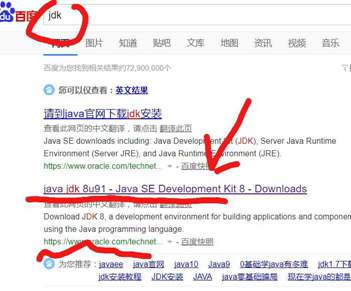
2.选择上面那个,勾选Accept,再下载最后面那个(x86为32位,x64表示64位):
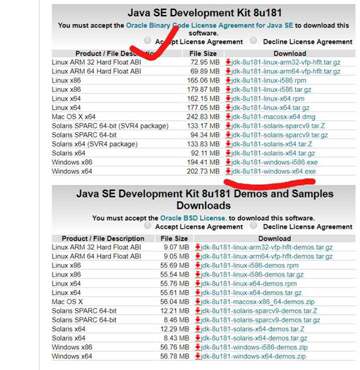
3.下载完成后,安装到C盘Program Files文件夹下面(会生成Java文件夹)
【附:jdk1.8链接:
提取码:nw13 】
二、配置环境变量
右键【此电脑】----属性------系统高级系统设置
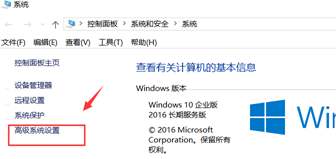
环境变量
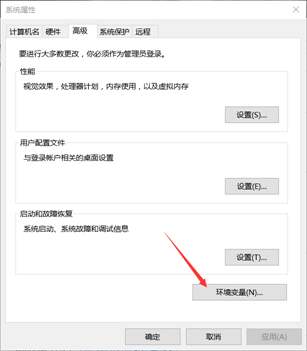
看系统变量里面是否有path变量
如果没有则新建path
如果有,则编辑这个path系统变量
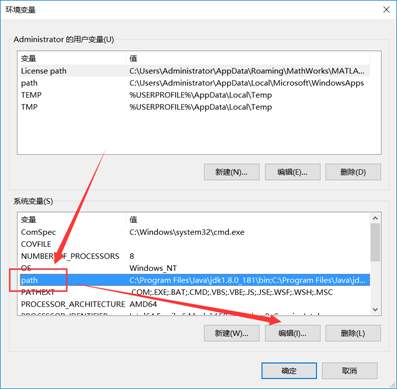
添加这个:
C:\Program Files\Java\jdk1.8.0_181\bin
或者直接在最后面添加
;C:\Program Files\Java\jdk1.8.0_181\bin
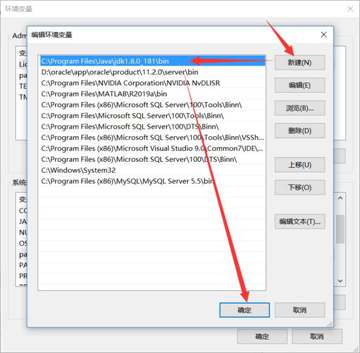
记住点击确定
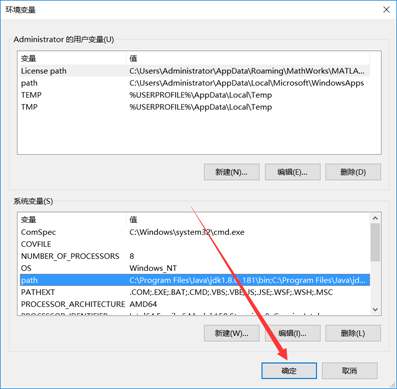
-------------------------------------------------
测试是否配置成功:
按win+R 键,输入cmd,打开dos窗口
输入java –version,然后回车
看是否出现java的配置信息:
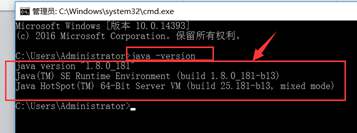
若出现了,则配置成功了
三.eclipse下载与安装:
1.链接:
2.点击Download Packages:
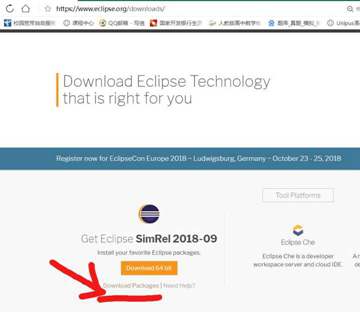
3.选择Eclipse IDE for Java Developers,点击后面的64-bit进行下载
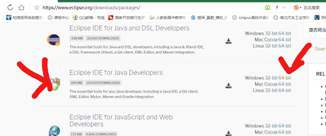
4.解压压缩包,建议也解压在C盘Program Files文件夹下面(会生成eclipse文件夹)
以上就是(如何安装JAVAJDK (如何安装打印机驱动教程视频教程))全部内容,收藏起来下次访问不迷路!
86%的人还看了:淘宝客服岗位必备知识 (淘宝专项客服岗位详解考试)